Noen ganger kan installering av nye programmer eller oppdatering av drivere forstyrre operativsystemet. Du kan gjenopprette det ved hjelp av et spesielt program som er inkludert i standardsettet med operativsystemverktøy. Dette programmet lager jevnlig systemgjenopprettingspunkter, registrerer systeminformasjon og registerinnstillinger i dem. Hvis du aktiverer sunne alternativer fra et slikt punkt, kan du returnere datamaskinen til normal. Det er flere måter å gjenopprette systemet i Windows-operativsystemet.
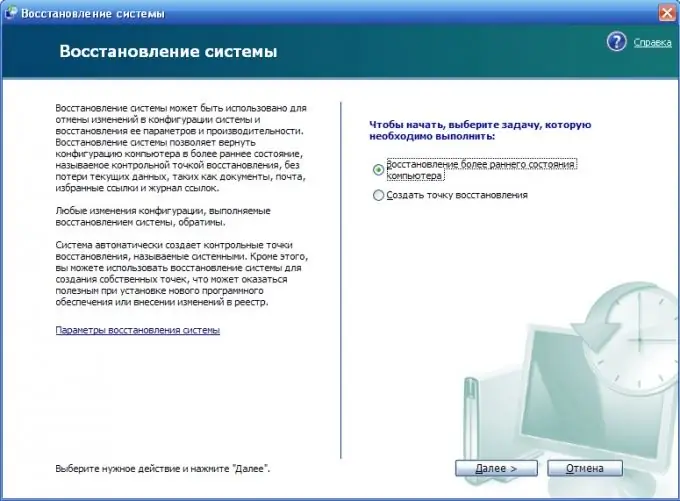
Bruksanvisning
Trinn 1
Hvis problemet dukket opp umiddelbart etter installasjon av en ny driver, åpnes en svart skjerm med oppstartsalternativer etter at du har startet Windows på nytt. Du må velge "Load Last Known Good Configuration (with workable parameters)". Denne modusen returnerer de siste fungerende driverinnstillingene og registerinnstillingene.
Steg 2
Hvis du har problemer mens du jobber med PCen din, og du ikke vet når feilen oppstod, må du gå inn i "Systemgjenoppretting" -programmet. Deretter velger du et av gjenopprettingspunktene, for eksempel for i går. Hvis det ikke hjalp å gjenopprette parametrene for i går, må du gjenopprette parametrene for en uke siden osv.
Trinn 3
Å gå inn i systemgjenopprettingsprogrammet er som følger. Klikk på "Start" -knappen eller ikonet, velg deretter "Alle programmer", deretter "Tilbehør", i dem velger du "Systemverktøy" og "Systemgjenoppretting". I programmet velger du "Gjenopprett en tidligere tilstand på datamaskinen."






